OPEL INSIGNIA BREAK 2020 Εγχειρίδιο συστήματος Infotainment (in Greek)
Manufacturer: OPEL, Model Year: 2020, Model line: INSIGNIA BREAK, Model: OPEL INSIGNIA BREAK 2020Pages: 97, PDF Size: 1.98 MB
Page 71 of 97
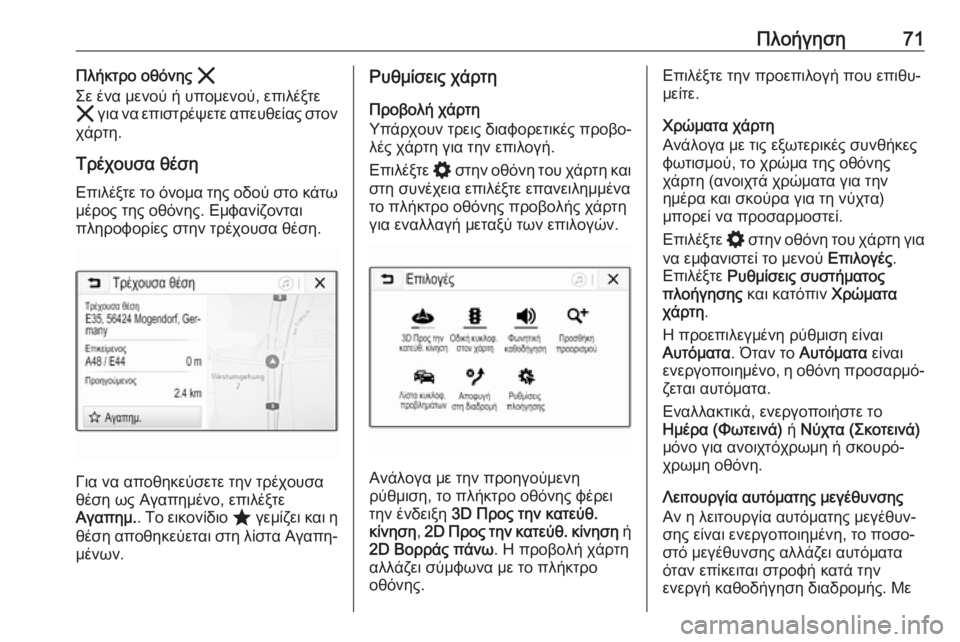
Πλοήγηση71Πλήκτρο οθόνης &
Σε ένα μενού ή υπομενού, επιλέξτε
& για να επιστρέψετε απευθείας στον
χάρτη.
Τρέχουσα θέση Επιλέξτε το όνομα της οδού στο κάτω
μέρος της οθόνης. Εμφανίζονται
πληροφορίες στην τρέχουσα θέση.
Για να αποθηκεύσετε την τρέχουσα
θέση ως Αγαπημένο, επιλέξτε
Αγαπημ. . Το εικονίδιο ; γεμίζει και η
θέση αποθηκεύεται στη λίστα Αγαπη‐ μένων.
Ρυθμίσεις χάρτη
Προβολή χάρτη
Υπάρχουν τρεις διαφορετικές προβο‐
λές χάρτη για την επιλογή.
Επιλέξτε % στην οθόνη του χάρτη και
στη συνέχεια επιλέξτε επανειλημμένα το πλήκτρο οθόνης προβολής χάρτη
για εναλλαγή μεταξύ των επιλογών.
Ανάλογα με την προηγούμενη
ρύθμιση, το πλήκτρο οθόνης φέρει
την ένδειξη 3D Προς την κατεύθ.
κίνηση , 2D Προς την κατεύθ. κίνηση ή
2D Βορράς πάνω . Η προβολή χάρτη
αλλάζει σύμφωνα με το πλήκτρο οθόνης.
Επιλέξτε την προεπιλογή που επιθυ‐
μείτε.
Χρώματα χάρτη
Ανάλογα με τις εξωτερικές συνθήκες
φωτισμού, το χρώμα της οθόνης
χάρτη (ανοιχτά χρώματα για την
ημέρα και σκούρα για τη νύχτα)
μπορεί να προσαρμοστεί.
Επιλέξτε % στην οθόνη του χάρτη για
να εμφανιστεί το μενού Επιλογές.
Επιλέξτε Ρυθμίσεις συστήματος
πλοήγησης και κατόπιν Χρώματα
χάρτη .
Η προεπιλεγμένη ρύθμιση είναι
Αυτόματα . Όταν το Αυτόματα είναι
ενεργοποιημένο, η οθόνη προσαρμό‐
ζεται αυτόματα.
Εναλλακτικά, ενεργοποιήστε το
Ημέρα (Φωτεινά) ή Νύχτα (Σκοτεινά)
μόνο για ανοιχτόχρωμη ή σκουρό‐
χρωμη οθόνη.
Λειτουργία αυτόματης μεγέθυνσης
Αν η λειτουργία αυτόματης μεγέθυν‐
σης είναι ενεργοποιημένη, το ποσο‐
στό μεγέθυνσης αλλάζει αυτόματα
όταν επίκειται στροφή κατά την
ενεργή καθοδήγηση διαδρομής. Με
Page 72 of 97
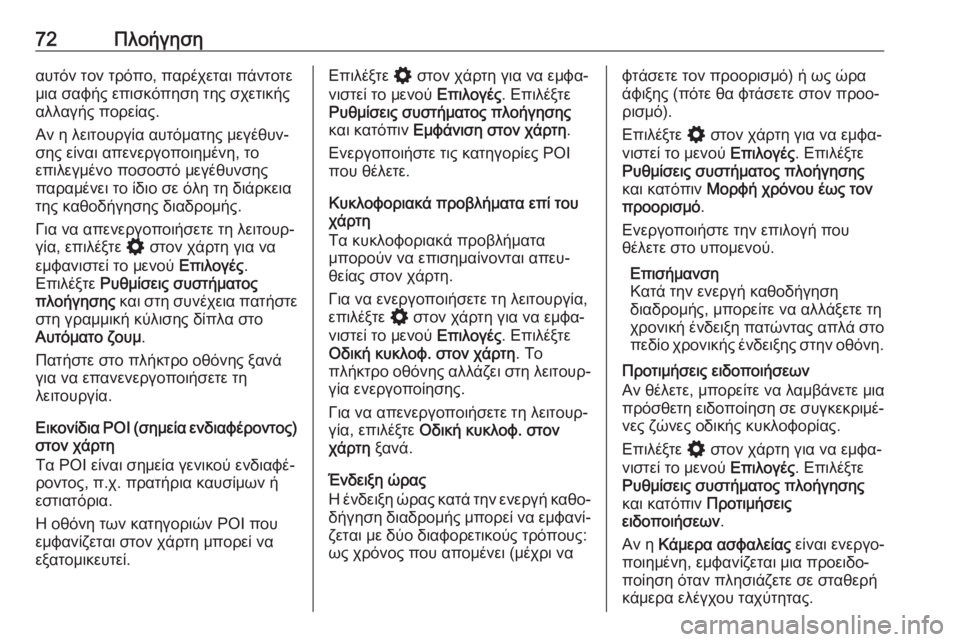
72Πλοήγησηαυτόν τον τρόπο, παρέχεται πάντοτε
μια σαφής επισκόπηση της σχετικής
αλλαγής πορείας.
Αν η λειτουργία αυτόματης μεγέθυν‐
σης είναι απενεργοποιημένη, το
επιλεγμένο ποσοστό μεγέθυνσης παραμένει το ίδιο σε όλη τη διάρκεια
της καθοδήγησης διαδρομής.
Για να απενεργοποιήσετε τη λειτουρ‐
γία, επιλέξτε % στον χάρτη για να
εμφανιστεί το μενού Επιλογές.
Επιλέξτε Ρυθμίσεις συστήματος
πλοήγησης και στη συνέχεια πατήστε
στη γραμμική κύλισης δίπλα στο
Αυτόματο ζουμ .
Πατήστε στο πλήκτρο οθόνης ξανά
για να επανενεργοποιήσετε τη
λειτουργία.
Εικονίδια POI (σημεία ενδιαφέροντος)
στον χάρτη
Τα POI είναι σημεία γενικού ενδιαφέ‐
ροντος, π.χ. πρατήρια καυσίμων ή
εστιατόρια.
Η οθόνη των κατηγοριών POI που εμφανίζεται στον χάρτη μπορεί να
εξατομικευτεί.Επιλέξτε % στον χάρτη για να εμφα‐
νιστεί το μενού Επιλογές. Επιλέξτε
Ρυθμίσεις συστήματος πλοήγησης
και κατόπιν Εμφάνιση στον χάρτη .
Ενεργοποιήστε τις κατηγορίες POI που θέλετε.
Κυκλοφοριακά προβλήματα επί του
χάρτη
Τα κυκλοφοριακά προβλήματα
μπορούν να επισημαίνονται απευ‐
θείας στον χάρτη.
Για να ενεργοποιήσετε τη λειτουργία,
επιλέξτε % στον χάρτη για να εμφα‐
νιστεί το μενού Επιλογές. Επιλέξτε
Οδική κυκλοφ. στον χάρτη . Το
πλήκτρο οθόνης αλλάζει στη λειτουρ‐ γία ενεργοποίησης.
Για να απενεργοποιήσετε τη λειτουρ‐
γία, επιλέξτε Οδική κυκλοφ. στον
χάρτη ξανά.
Ένδειξη ώρας
Η ένδειξη ώρας κατά την ενεργή καθο‐
δήγηση διαδρομής μπορεί να εμφανί‐ ζεται με δύο διαφορετικούς τρόπους:
ως χρόνος που απομένει (μέχρι ναφτάσετε τον προορισμό) ή ως ώρα
άφιξης (πότε θα φτάσετε στον προο‐
ρισμό).
Επιλέξτε % στον χάρτη για να εμφα‐
νιστεί το μενού Επιλογές. Επιλέξτε
Ρυθμίσεις συστήματος πλοήγησης
και κατόπιν Μορφή χρόνου έως τον
προορισμό .
Ενεργοποιήστε την επιλογή που
θέλετε στο υπομενού.
Επισήμανση
Κατά την ενεργή καθοδήγηση
διαδρομής, μπορείτε να αλλάξετε τη
χρονική ένδειξη πατώντας απλά στο πεδίο χρονικής ένδειξης στην οθόνη.
Προτιμήσεις ειδοποιήσεων
Αν θέλετε, μπορείτε να λαμβάνετε μια
πρόσθετη ειδοποίηση σε συγκεκριμέ‐
νες ζώνες οδικής κυκλοφορίας.
Επιλέξτε % στον χάρτη για να εμφα‐
νιστεί το μενού Επιλογές. Επιλέξτε
Ρυθμίσεις συστήματος πλοήγησης
και κατόπιν Προτιμήσεις
ειδοποιήσεων .
Αν η Κάμερα ασφαλείας είναι ενεργο‐
ποιημένη, εμφανίζεται μια προειδο‐
ποίηση όταν πλησιάζετε σε σταθερή
κάμερα ελέγχου ταχύτητας.
Page 73 of 97
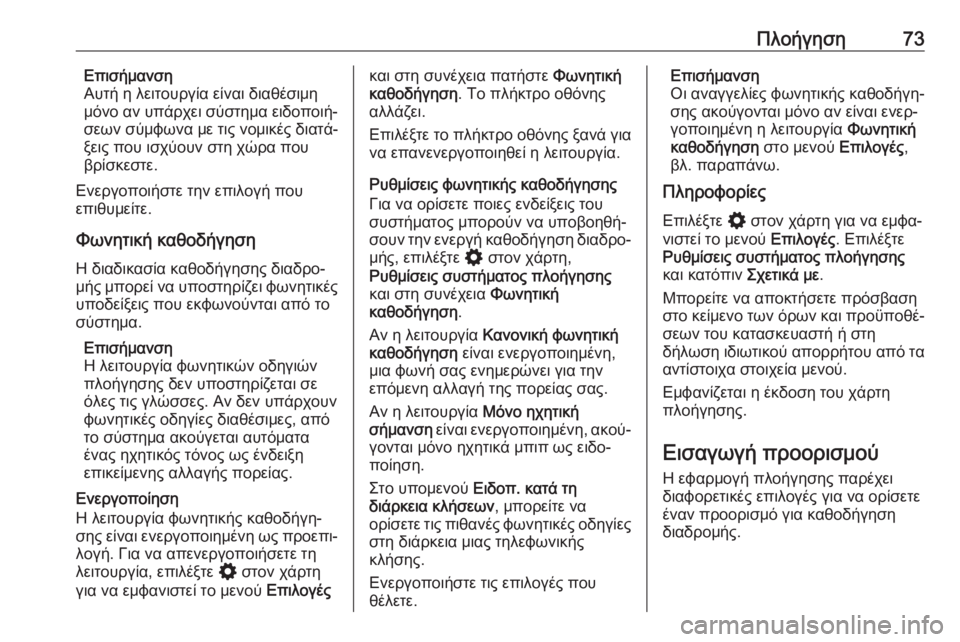
Πλοήγηση73Επισήμανση
Αυτή η λειτουργία είναι διαθέσιμη
μόνο αν υπάρχει σύστημα ειδοποιή‐ σεων σύμφωνα με τις νομικές διατά‐
ξεις που ισχύουν στη χώρα που
βρίσκεστε.
Ενεργοποιήστε την επιλογή που
επιθυμείτε.
Φωνητική καθοδήγηση
Η διαδικασία καθοδήγησης διαδρο‐
μής μπορεί να υποστηρίζει φωνητικές υποδείξεις που εκφωνούνται από το
σύστημα.
Επισήμανση
Η λειτουργία φωνητικών οδηγιών
πλοήγησης δεν υποστηρίζεται σε
όλες τις γλώσσες. Αν δεν υπάρχουν
φωνητικές οδηγίες διαθέσιμες, από
το σύστημα ακούγεται αυτόματα
ένας ηχητικός τόνος ως ένδειξη
επικείμενης αλλαγής πορείας.
Ενεργοποίηση
Η λειτουργία φωνητικής καθοδήγη‐ σης είναι ενεργοποιημένη ως προεπι‐ λογή. Για να απενεργοποιήσετε τη
λειτουργία, επιλέξτε % στον χάρτη
για να εμφανιστεί το μενού Επιλογέςκαι στη συνέχεια πατήστε Φωνητική
καθοδήγηση . Το πλήκτρο οθόνης
αλλάζει.
Επιλέξτε το πλήκτρο οθόνης ξανά για
να επανενεργοποιηθεί η λειτουργία.
Ρυθμίσεις φωνητικής καθοδήγησης Για να ορίσετε ποιες ενδείξεις του
συστήματος μπορούν να υποβοηθή‐
σουν την ενεργή καθοδήγηση διαδρο‐ μής, επιλέξτε % στον χάρτη,
Ρυθμίσεις συστήματος πλοήγησης
και στη συνέχεια Φωνητική
καθοδήγηση .
Αν η λειτουργία Κανονική φωνητική
καθοδήγηση είναι ενεργοποιημένη,
μια φωνή σας ενημερώνει για την
επόμενη αλλαγή της πορείας σας.
Αν η λειτουργία Μόνο ηχητική
σήμανση είναι ενεργοποιημένη, ακού‐
γονται μόνο ηχητικά μπιπ ως ειδο‐
ποίηση.
Στο υπομενού Ειδοπ. κατά τη
διάρκεια κλήσεων , μπορείτε να
ορίσετε τις πιθανές φωνητικές οδηγίες
στη διάρκεια μιας τηλεφωνικής
κλήσης.
Ενεργοποιήστε τις επιλογές που
θέλετε.Επισήμανση
Οι αναγγελίες φωνητικής καθοδήγη‐ σης ακούγονται μόνο αν είναι ενερ‐
γοποιημένη η λειτουργία Φωνητική
καθοδήγηση στο μενού Επιλογές,
βλ. παραπάνω.
Πληροφορίες
Επιλέξτε % στον χάρτη για να εμφα‐
νιστεί το μενού Επιλογές. Επιλέξτε
Ρυθμίσεις συστήματος πλοήγησης
και κατόπιν Σχετικά με.
Μπορείτε να αποκτήσετε πρόσβαση
στο κείμενο των όρων και προϋποθέ‐
σεων του κατασκευαστή ή στη
δήλωση ιδιωτικού απορρήτου από τα αντίστοιχα στοιχεία μενού.
Εμφανίζεται η έκδοση του χάρτη
πλοήγησης.
Εισαγωγή προορισμού Η εφαρμογή πλοήγησης παρέχει
διαφορετικές επιλογές για να ορίσετε
έναν προορισμό για καθοδήγηση
διαδρομής.
Page 74 of 97
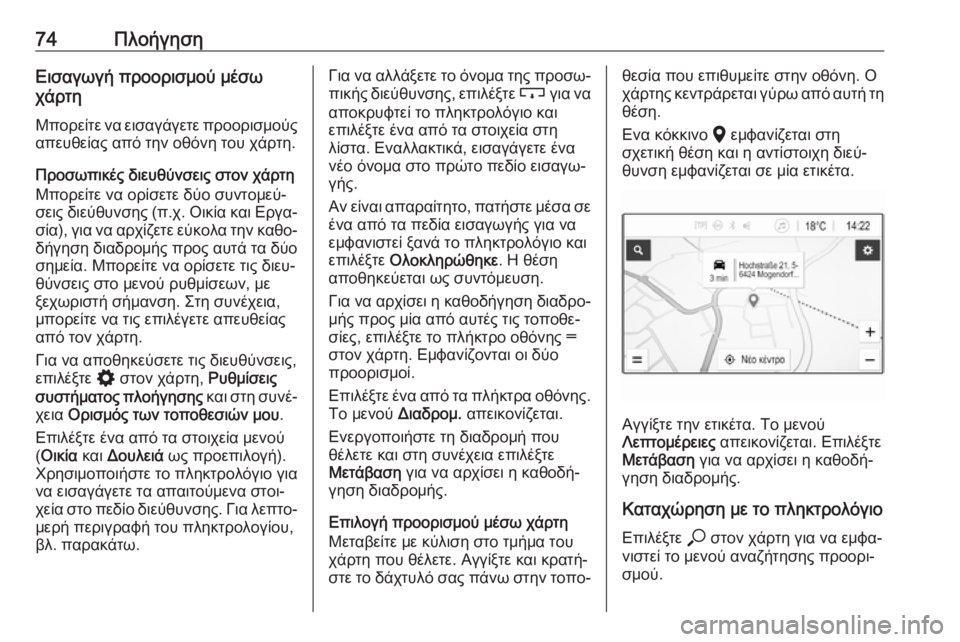
74ΠλοήγησηΕισαγωγή προορισμού μέσω
χάρτη
Μπορείτε να εισαγάγετε προορισμούς
απευθείας από την οθόνη του χάρτη.
Προσωπικές διευθύνσεις στον χάρτη
Μπορείτε να ορίσετε δύο συντομεύ‐
σεις διεύθυνσης (π.χ. Οικία και Εργα‐ σία), για να αρχίζετε εύκολα την καθο‐ δήγηση διαδρομής προς αυτά τα δύο
σημεία. Μπορείτε να ορίσετε τις διευ‐
θύνσεις στο μενού ρυθμίσεων, με
ξεχωριστή σήμανση. Στη συνέχεια,
μπορείτε να τις επιλέγετε απευθείας
από τον χάρτη.
Για να αποθηκεύσετε τις διευθύνσεις,
επιλέξτε % στον χάρτη, Ρυθμίσεις
συστήματος πλοήγησης και στη συνέ‐
χεια Ορισμός των τοποθεσιών μου .
Επιλέξτε ένα από τα στοιχεία μενού
( Οικία και Δουλειά ως προεπιλογή).
Χρησιμοποιήστε το πληκτρολόγιο για
να εισαγάγετε τα απαιτούμενα στοι‐
χεία στο πεδίο διεύθυνσης. Για λεπτο‐
μερή περιγραφή του πληκτρολογίου,
βλ. παρακάτω.Για να αλλάξετε το όνομα της προσω‐
πικής διεύθυνσης, επιλέξτε c για να
αποκρυφτεί το πληκτρολόγιο και
επιλέξτε ένα από τα στοιχεία στη
λίστα. Εναλλακτικά, εισαγάγετε ένα
νέο όνομα στο πρώτο πεδίο εισαγω‐
γής.
Αν είναι απαραίτητο, πατήστε μέσα σε ένα από τα πεδία εισαγωγής για να
εμφανιστεί ξανά το πληκτρολόγιο και
επιλέξτε Ολοκληρώθηκε . Η θέση
αποθηκεύεται ως συντόμευση.
Για να αρχίσει η καθοδήγηση διαδρο‐
μής προς μία από αυτές τις τοποθε‐
σίες, επιλέξτε το πλήκτρο οθόνης ═
στον χάρτη. Εμφανίζονται οι δύο
προορισμοί.
Επιλέξτε ένα από τα πλήκτρα οθόνης.
Το μενού Διαδρομ. απεικονίζεται.
Ενεργοποιήστε τη διαδρομή που
θέλετε και στη συνέχεια επιλέξτε
Μετάβαση για να αρχίσει η καθοδή‐
γηση διαδρομής.
Επιλογή προορισμού μέσω χάρτη
Μεταβείτε με κύλιση στο τμήμα του
χάρτη που θέλετε. Αγγίξτε και κρατή‐
στε το δάχτυλό σας πάνω στην τοπο‐θεσία που επιθυμείτε στην οθόνη. Ο
χάρτης κεντράρεται γύρω από αυτή τη θέση.
Ενα κόκκινο K εμφανίζεται στη
σχετική θέση και η αντίστοιχη διεύ‐
θυνση εμφανίζεται σε μία ετικέτα.
Αγγίξτε την ετικέτα. Το μενού
Λεπτομέρειες απεικονίζεται. Επιλέξτε
Μετάβαση για να αρχίσει η καθοδή‐
γηση διαδρομής.
Καταχώρηση με το πληκτρολόγιο
Επιλέξτε * στον χάρτη για να εμφα‐
νιστεί το μενού αναζήτησης προορι‐
σμού.
Page 75 of 97
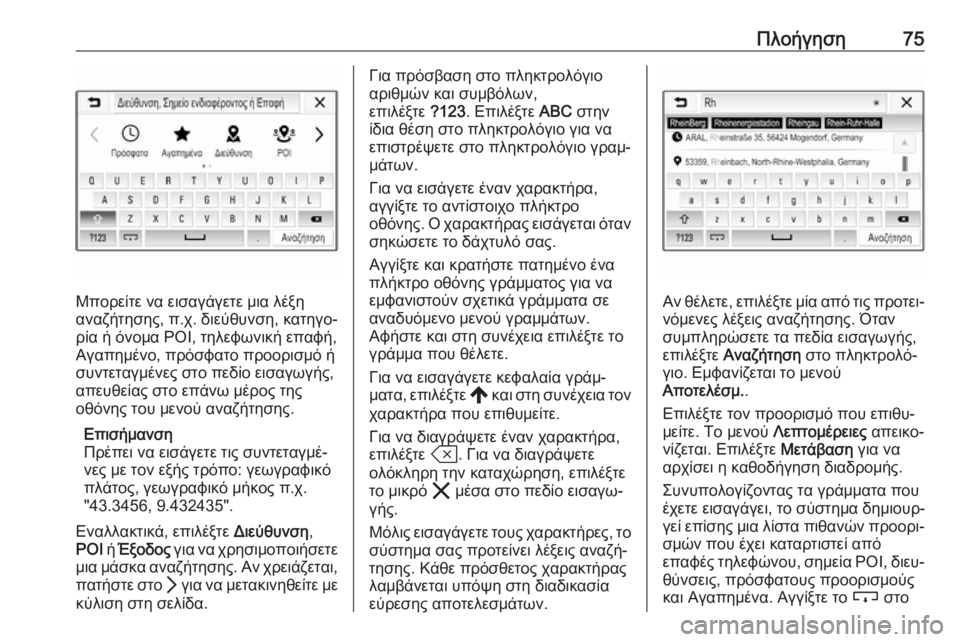
Πλοήγηση75
Μπορείτε να εισαγάγετε μια λέξη
αναζήτησης, π.χ. διεύθυνση, κατηγο‐
ρία ή όνομα POI, τηλεφωνική επαφή, Αγαπημένο, πρόσφατο προορισμό ή
συντεταγμένες στο πεδίο εισαγωγής,
απευθείας στο επάνω μέρος της
οθόνης του μενού αναζήτησης.
Επισήμανση
Πρέπει να εισάγετε τις συντεταγμέ‐
νες με τον εξής τρόπο: γεωγραφικό
πλάτος, γεωγραφικό μήκος π.χ.
"43.3456, 9.432435".
Εναλλακτικά, επιλέξτε Διεύθυνση,
POI ή Έξοδος για να χρησιμοποιήσετε
μια μάσκα αναζήτησης. Αν χρειάζεται,
πατήστε στο Q για να μετακινηθείτε με
κύλιση στη σελίδα.
Για πρόσβαση στο πληκτρολόγιο
αριθμών και συμβόλων,
επιλέξτε ?123. Επιλέξτε ABC στην
ίδια θέση στο πληκτρολόγιο για να
επιστρέψετε στο πληκτρολόγιο γραμ‐
μάτων.
Για να εισάγετε έναν χαρακτήρα,
αγγίξτε το αντίστοιχο πλήκτρο
οθόνης. Ο χαρακτήρας εισάγεται όταν
σηκώσετε το δάχτυλό σας.
Αγγίξτε και κρατήστε πατημένο ένα πλήκτρο οθόνης γράμματος για να
εμφανιστούν σχετικά γράμματα σε
αναδυόμενο μενού γραμμάτων.
Αφήστε και στη συνέχεια επιλέξτε το
γράμμα που θέλετε.
Για να εισαγάγετε κεφαλαία γράμ‐
ματα, επιλέξτε , και στη συνέχεια τον
χαρακτήρα που επιθυμείτε.
Για να διαγράψετε έναν χαρακτήρα,
επιλέξτε T. Για να διαγράψετε
ολόκληρη την καταχώρηση, επιλέξτε
το μικρό & μέσα στο πεδίο εισαγω‐
γής.
Μόλις εισαγάγετε τους χαρακτήρες, το
σύστημα σας προτείνει λέξεις αναζή‐
τησης. Κάθε πρόσθετος χαρακτήρας
λαμβάνεται υπόψη στη διαδικασία
εύρεσης αποτελεσμάτων.
Αν θέλετε, επιλέξτε μία από τις προτει‐ νόμενες λέξεις αναζήτησης. Όταν
συμπληρώσετε τα πεδία εισαγωγής,
επιλέξτε Αναζήτηση στο πληκτρολό‐
γιο. Εμφανίζεται το μενού
Αποτελέσμ. .
Επιλέξτε τον προορισμό που επιθυ‐
μείτε. Το μενού Λεπτομέρειες απεικο‐
νίζεται. Επιλέξτε Μετάβαση για να
αρχίσει η καθοδήγηση διαδρομής.
Συνυπολογίζοντας τα γράμματα που
έχετε εισαγάγει, το σύστημα δημιουρ‐
γεί επίσης μια λίστα πιθανών προορι‐
σμών που έχει καταρτιστεί από
επαφές τηλεφώνου, σημεία POI, διευ‐
θύνσεις, πρόσφατους προορισμούς
και Αγαπημένα. Αγγίξτε το c στο
Page 76 of 97

76Πλοήγησηκάτω μέρος της οθόνης για να
αποκρυφτεί το πληκτρολόγιο και να
αποκτήσετε πρόσβαση στη λίστα.
Για να εμφανιστεί ξανά το πληκτρολό‐
γιο, πατήστε μέσα στο πεδίο εισαγω‐
γής.
Αν θέλετε, επιλέξτε έναν προορισμό
από τη λίστα. Το μενού Λεπτομέρειες
απεικονίζεται. Επιλέξτε Μετάβαση για
να αρχίσει η καθοδήγηση διαδρομής.
Λίστες με επιλέξιμους
προορισμούς
Για πρόσβαση στις λίστες, επιλέξτε
* στον χάρτη και, αν χρειάζεται,
αγγίξτε το Q για να μετακινηθείτε με
κύλιση στη σελίδα.
Επιλέξτε μία από τις επιλογές: ● Πρόσφατα : λίστα προορισμών
που χρησιμοποιήθηκαν
πρόσφατα
● Αγαπημένα : λίστα προορισμών
που έχουν αποθηκευτεί ως
Αγαπημένα
● Επαφές : λίστα διευθύνσεων που
έχουν αποθηκευτεί στον τηλεφω‐ νικό κατάλογο του κινητού τηλε‐φώνου που είναι συνδεδεμένο τησυγκεκριμένη στιγμή μέσω
Bluetooth
Για να επιλέξετε έναν προορισμό από μία από τις λίστες, μετακινηθείτε με
κύλιση στην αντίστοιχη λίστα και επιλέξτε τον προορισμό που θέλετε.
Το μενού Λεπτομέρειες απεικονίζεται.
Επιλέξτε Μετάβαση για να αρχίσει η
καθοδήγηση διαδρομής.
Πρόσφατοι προορισμοί
Η λίστα πρόσφατων προορισμών
συμπληρώνεται αυτόματα με τους προορισμούς που χρησιμοποιούνταιστην καθοδήγηση διαδρομής.
Οι διευθύνσεις στη λίστα πρόσφατων προορισμών μπορούν να αποθηκευ‐
τούν ως Αγαπημένα. Εμφανίστε τη
λίστα πρόσφατων προορισμών,
επιλέξτε n δίπλα στη διεύθυνση που
θέλετε για να εμφανιστούν περισσό‐ τερα κουμπιά λειτουργιών και στη
συνέχεια επιλέξτε ;. Αν το εικονίδιο
είναι γεμάτο, η διεύθυνση είναι
αποθηκευμένη στη λίστα Αγαπημέ‐
νων.Μπορείτε να διαγράψετε διευθύνσεις
από τη λίστα πρόσφατων προορι‐
σμών. Εμφανίστε τη λίστα πρόσφα‐
των προορισμών, επιλέξτε n δίπλα
στη διεύθυνση που θέλετε και στη συνέχεια επιλέξτε f για να διαγραφεί
η αντίστοιχη διεύθυνση.
Αγαπημένα
Μπορείτε να προσθέσετε Αγαπημένα
όταν εμφανίζεται ένα εικονίδιο ;
δίπλα σε μια διεύθυνση. Όταν το εικο‐
νίδιο αστέρι είναι γεμάτο, η αντίστοιχη διεύθυνση είναι αποθηκευμένη ως
Αγαπημένο.
Μπορεί να αλλάξετε τη θέση ενός
Αγαπημένου στη λίστα. Εμφανίστε τη
λίστα πρόσφατων προορισμών,
επιλέξτε n δίπλα στο Αγαπημένο που
θέλετε για να εμφανιστούν περισσό‐
τερα κουμπιά λειτουργιών και στη
συνέχεια επιλέξτε S ή R .
Μπορείτε να αλλάξετε το όνομα ενός
Αγαπημένου. Εμφανίστε τη λίστα
πρόσφατων προορισμών, επιλέξτε n
δίπλα στο Αγαπημένο που θέλετε για
να εμφανιστούν περισσότερα
κουμπιά λειτουργιών και στη συνέχεια
επιλέξτε >. Εμφανίζεται ένα
Page 77 of 97
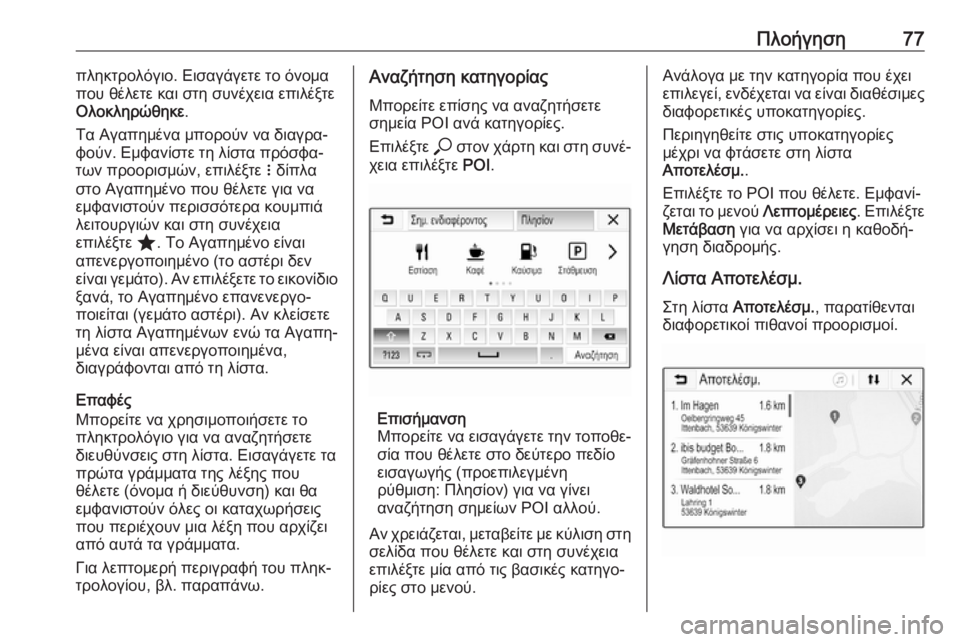
Πλοήγηση77πληκτρολόγιο. Εισαγάγετε το όνομα
που θέλετε και στη συνέχεια επιλέξτε
Ολοκληρώθηκε .
Τα Αγαπημένα μπορούν να διαγρα‐
φούν. Εμφανίστε τη λίστα πρόσφα‐
των προορισμών, επιλέξτε n δίπλα
στο Αγαπημένο που θέλετε για να εμφανιστούν περισσότερα κουμπιάλειτουργιών και στη συνέχεια
επιλέξτε ;. Το Αγαπημένο είναι
απενεργοποιημένο (το αστέρι δεν
είναι γεμάτο). Αν επιλέξετε το εικονίδιο
ξανά, το Αγαπημένο επανενεργο‐
ποιείται (γεμάτο αστέρι). Αν κλείσετε
τη λίστα Αγαπημένων ενώ τα Αγαπη‐
μένα είναι απενεργοποιημένα,
διαγράφονται από τη λίστα.
Επαφές
Μπορείτε να χρησιμοποιήσετε το
πληκτρολόγιο για να αναζητήσετε
διευθύνσεις στη λίστα. Εισαγάγετε τα
πρώτα γράμματα της λέξης που
θέλετε (όνομα ή διεύθυνση) και θα
εμφανιστούν όλες οι καταχωρήσεις
που περιέχουν μια λέξη που αρχίζει
από αυτά τα γράμματα.
Για λεπτομερή περιγραφή του πληκ‐
τρολογίου, βλ. παραπάνω.Αναζήτηση κατηγορίας
Μπορείτε επίσης να αναζητήσετε
σημεία POI ανά κατηγορίες.
Επιλέξτε * στον χάρτη και στη συνέ‐
χεια επιλέξτε POI.
Επισήμανση
Μπορείτε να εισαγάγετε την τοποθε‐
σία που θέλετε στο δεύτερο πεδίο
εισαγωγής (προεπιλεγμένη
ρύθμιση: Πλησίον) για να γίνει
αναζήτηση σημείων POI αλλού.
Αν χρειάζεται, μεταβείτε με κύλιση στη σελίδα που θέλετε και στη συνέχεια
επιλέξτε μία από τις βασικές κατηγο‐
ρίες στο μενού.
Ανάλογα με την κατηγορία που έχει
επιλεγεί, ενδέχεται να είναι διαθέσιμες διαφορετικές υποκατηγορίες.
Περιηγηθείτε στις υποκατηγορίες
μέχρι να φτάσετε στη λίστα
Αποτελέσμ. .
Επιλέξτε το POI που θέλετε. Εμφανί‐ ζεται το μενού Λεπτομέρειες. Επιλέξτε
Μετάβαση για να αρχίσει η καθοδή‐
γηση διαδρομής.
Λίστα Αποτελέσμ.
Στη λίστα Αποτελέσμ. , παρατίθενται
διαφορετικοί πιθανοί προορισμοί.
Page 78 of 97
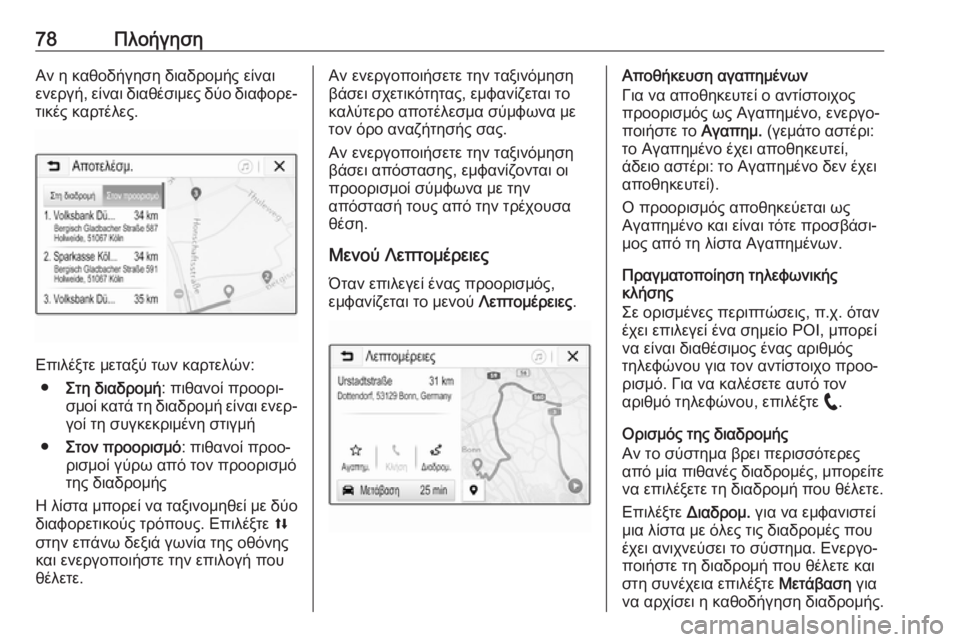
78ΠλοήγησηΑν η καθοδήγηση διαδρομής είναι
ενεργή, είναι διαθέσιμες δύο διαφορε‐
τικές καρτέλες.
Επιλέξτε μεταξύ των καρτελών:
● Στη διαδρομή : πιθανοί προορι‐
σμοί κατά τη διαδρομή είναι ενερ‐
γοί τη συγκεκριμένη στιγμή
● Στον προορισμό : πιθανοί προο‐
ρισμοί γύρω από τον προορισμό
της διαδρομής
Η λίστα μπορεί να ταξινομηθεί με δύο διαφορετικούς τρόπους. Επιλέξτε l
στην επάνω δεξιά γωνία της οθόνης και ενεργοποιήστε την επιλογή που
θέλετε.
Αν ενεργοποιήσετε την ταξινόμηση
βάσει σχετικότητας, εμφανίζεται το
καλύτερο αποτέλεσμα σύμφωνα με
τον όρο αναζήτησής σας.
Αν ενεργοποιήσετε την ταξινόμηση
βάσει απόστασης, εμφανίζονται οι
προορισμοί σύμφωνα με την
απόστασή τους από την τρέχουσα
θέση.
Μενού Λεπτομέρειες
Όταν επιλεγεί ένας προορισμός,
εμφανίζεται το μενού Λεπτομέρειες.Αποθήκευση αγαπημένων
Για να αποθηκευτεί ο αντίστοιχος
προορισμός ως Αγαπημένο, ενεργο‐
ποιήστε το Αγαπημ. (γεμάτο αστέρι:
το Αγαπημένο έχει αποθηκευτεί,
άδειο αστέρι: το Αγαπημένο δεν έχει
αποθηκευτεί).
Ο προορισμός αποθηκεύεται ως Αγαπημένο και είναι τότε προσβάσι‐
μος από τη λίστα Αγαπημένων.
Πραγματοποίηση τηλεφωνικής
κλήσης
Σε ορισμένες περιπτώσεις, π.χ. όταν
έχει επιλεγεί ένα σημείο POI, μπορεί να είναι διαθέσιμος ένας αριθμός
τηλεφώνου για τον αντίστοιχο προο‐
ρισμό. Για να καλέσετε αυτό τον
αριθμό τηλεφώνου, επιλέξτε w.
Ορισμός της διαδρομής
Αν το σύστημα βρει περισσότερες
από μία πιθανές διαδρομές, μπορείτε
να επιλέξετε τη διαδρομή που θέλετε.
Επιλέξτε Διαδρομ. για να εμφανιστεί
μια λίστα με όλες τις διαδρομές που
έχει ανιχνεύσει το σύστημα. Ενεργο‐
ποιήστε τη διαδρομή που θέλετε και
στη συνέχεια επιλέξτε Μετάβαση για
να αρχίσει η καθοδήγηση διαδρομής.
Page 79 of 97

Πλοήγηση79Διαδρομές με αρκετούς
προορισμούς
Όταν αρχίσει η καθοδήγηση διαδρο‐
μής, στην ενεργή διαδρομή μπορείτε να προσθέσετε προορισμούς, π.χ. για
να συναντήσετε έναν φίλο καθ' οδόν
ή για να σταματήσετε σε πρατήριο
καυσίμων.
Επισήμανση
Μπορείτε να συνδυάσετε έως πέντε προορισμούς σε μία διαδρομή.
Αρχίστε την καθοδήγηση διαδρομής
έως τον επιθυμητό προορισμό.
Για να προσθέσετε και άλλον προορι‐ σμό, επιλέξτε % στον χάρτη και στη
συνέχεια επιλέξτε Προσθήκη
προορισμού . Εμφανίζεται το μενού
αναζήτησης προορισμού.
Περιηγηθείτε έως τον προορισμό που
θέλετε. Το μενού Λεπτομέρειες απει‐
κονίζεται. Επιλέξτε Προσθ..
Επισήμανση
Αν επιλέξετε Μετάβαση, η καθοδή‐
γηση διαδρομής μέχρι τον προορι‐ σμό που επιλέχθηκε πρώτος
σταματά και αρχίζει η καθοδήγηση
διαδρομής μέχρι τον νέο προορισμό.Οι προορισμοί παρατίθενται με τη
σειρά που τους καταχωρήσατε, με τον
τελευταίο προορισμό που προστέ‐
θηκε να είναι ο πρώτος στον οποίο θα καθοδηγηθείτε. Για έλεγχο ή επιβε‐
βαίωση ενώ οδηγείτε, το όνομα του
επόμενου προορισμού εμφανίζεται πάνω από την ώρα άφιξης και τηναπόσταση.
Μπορείτε να αλλάξετε τη σειρά των
προορισμών 3 79.
Καθοδήγηση
Η καθοδήγηση διαδρομής παρέχεται
από το σύστημα πλοήγησης μέσω
οπτικών οδηγιών και φωνητικών
μηνυμάτων (φωνητική καθοδήγηση).Οπτικές οδηγίες
Στην οθόνη εμφανίζονται οπτικές οδηγίες.
Επισήμανση
Όταν η καθοδήγηση διαδρομής είναι
ενεργή και στην οθόνη δεν εμφανίζε‐ ται τη συγκεκριμένη στιγμή η εφαρ‐
μογή πλοήγησης, οι αλλαγές
πορείας επισημαίνονται από
αναδυόμενα μηνύματα στο επάνω
μέρος της οθόνης.
Φωνητική καθοδήγηση
Οι φωνητικές αναγγελίες πλοήγησης
επισημαίνουν ποια κατεύθυνση να
ακολουθήσετε όταν πλησιάζετε σε μια διασταύρωση.
Για να ενεργοποιήσετε τη λειτουργία
φωνητικών υποδείξεων 3 68.
Page 80 of 97

80ΠλοήγησηΠατήστε στο μεγάλο βέλος στροφής
στην αριστερή πλευρά της οθόνης για
να ακούσετε ξανά την τελευταία
φωνητική καθοδήγηση.
Έναρξη και ακύρωση της
καθοδήγησης διαδρομής
Για να αρχίσει η καθοδήγηση διαδρο‐
μής, επιλέξτε Μετάβαση στο μενού
Λεπτομέρειες αφότου επιλέξετε έναν
προορισμό 3 73.
Για να ακυρώσετε την καθοδήγηση
διαδρομής, επιλέξτε Άκυρο στην
αριστερή πλευρά της οθόνης 3 68.
Λίστα προορισμών Η λίστα Προορισμοί περιέχει όλους
τους προορισμούς που υπάγονται
στη διαδρομή που είναι ενεργή τη
συγκεκριμένη στιγμή.
Πατήστε στο Q μέσα στο πεδίο ώρας
και απόστασης. Η λίστα Προορισμοί
απεικονίζεται.
Αν υπάρχει διαθέσιμος αριθμός τηλε‐
φώνου, επιλέξτε w για να αρχίσει μια
τηλεφωνική κλήση.
Για να αλλάξετε τη σειρά των προορι‐
σμών, επιλέξτε , στο πεδίο του
προορισμού, στον οποίο θέλετε να
αλλάξετε θέση. Η σειρά είναι προκα‐
θορισμένη και ο επιλεγμένος προορι‐
σμός ορίζεται στην πρώτη θέση.
Για να διαγράψετε έναν προορισμό
από τη διαδρομή, επιλέξτε f στο
πεδίο του αντίστοιχου προορισμού. Ο προορισμός διαγράφεται και η
διαδρομή αναδιευθετείται.
Λίστα στροφών
Η επόμενη αλλαγή πορείας εμφανίζε‐
ται στην αριστερή πλευρά της οθόνης.
Επιλέξτε a κάτω από την ένδειξη της
αλλαγής πορείας για να εμφανιστεί η
λίστα με τις στροφές. Η λίστα με τις
στροφές περιέχει όλες τις στροφές
που υπάρχουν παρακάτω στην
ενεργή διαδρομή.
Για να εμφανιστεί μια αλλαγή πορείας
στον χάρτη, μετακινηθείτε με κύλιση
στη λίστα και πατήστε στον αλλαγή
πορείας που θέλετε. Ο χάρτης μετα‐
πηδά στην αντίστοιχη θέση στον
χάρτη.